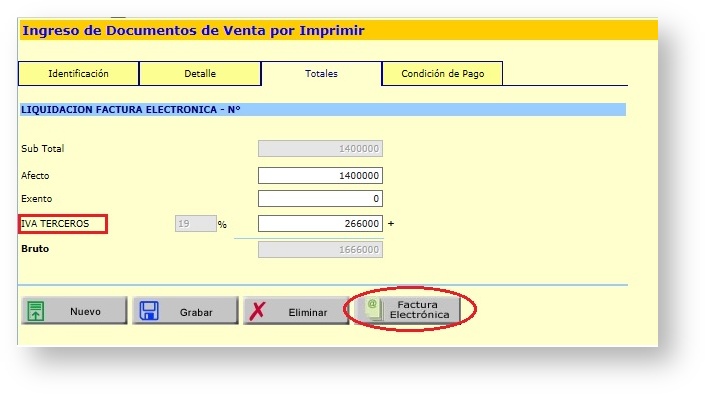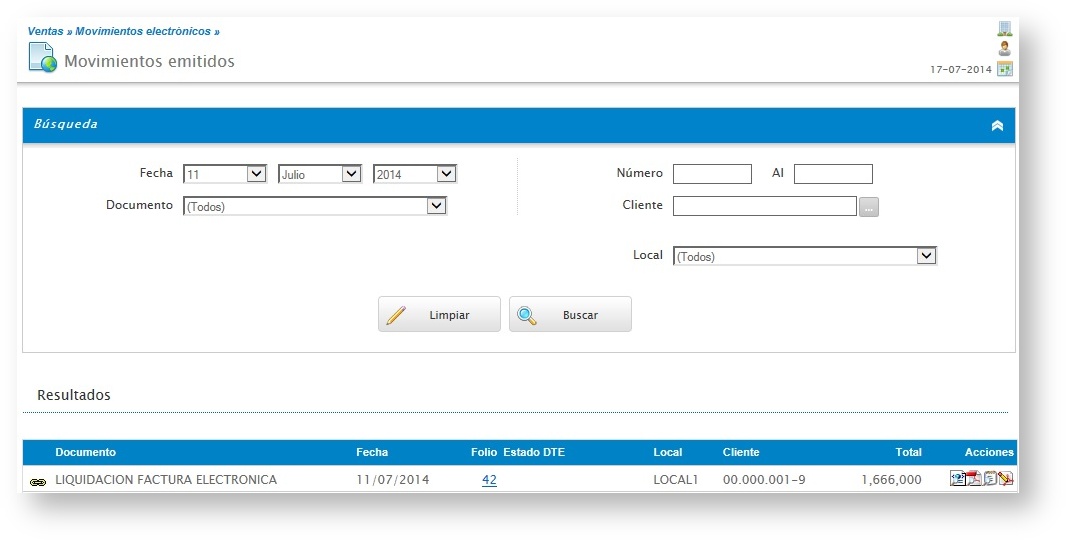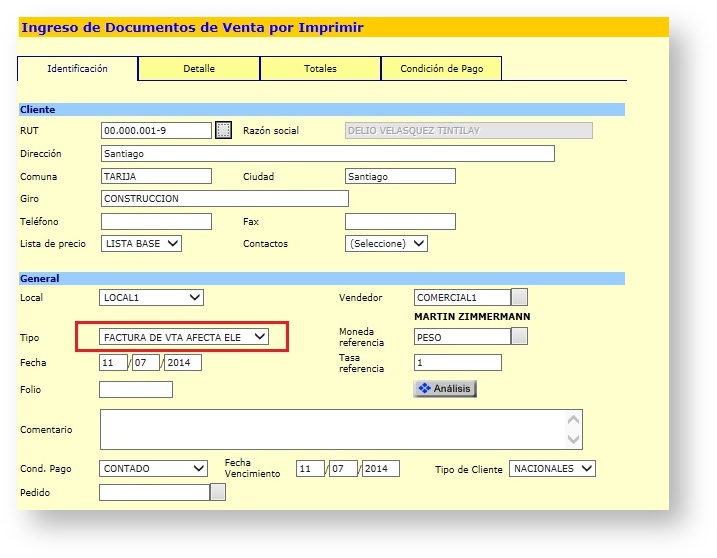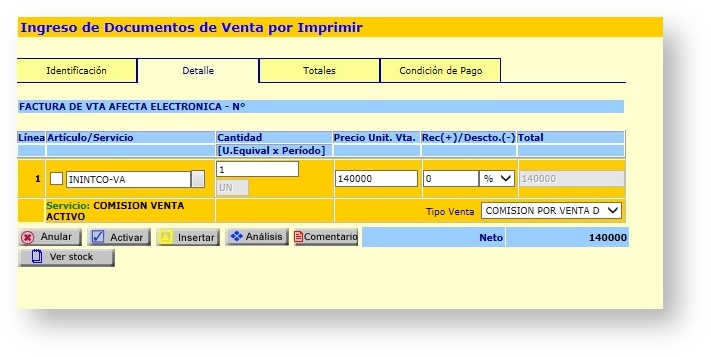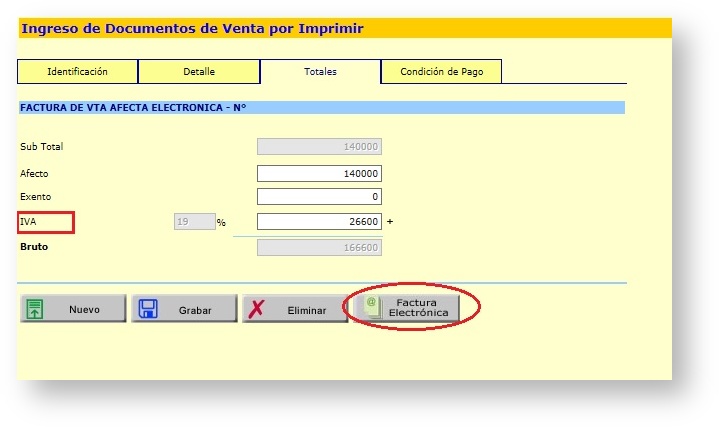...
Para ello ingresaremos al ingreso de documentos de venta por imprimir y seleccionaremos el documento "FACTURA ELECTRÓNICA TERCEROS".
...
Figura 3-1 (Ingreso factura terceros - Encabezado).
...
Luego ingresamos en el detalle el servicio de intermediación de venta entre un mandatario y un cliente (5-6).
Figura 3-2 (Ingreso factura terceros - Detalle).
...
Luego de ingresar el monto por la venta, accedemos a totales para revisar que el IVA sea por cuenta a terceros(a nombre del mandatario).
Figura
Figura 3-3 (Ingreso factura terceros - Totales).
...
Posteriormente se debe seleccionar el tipo de documento creado desde la configuración (LIQUIDACIÓN FACTURA ELECTRÓNICA), en el cual se puede asociar la factura electrónica emitida anteriormente (opcional).
Figura 3-4 (Ingreso liquidación factura - Encabezado).
En este caso no asociaremos documentos e ingresaremos el neto de la factura electrónica a terceros emitida anteriormente desde la pestaña detalle.
...
Figura 3-5 (Ingreso liquidación factura - Detalle).
...
Figura 3-6 (Ingreso liquidación factura - Totales).
Finalmente facturamos el documento de liquidación factura electrónica y podemos visualizarlo en el listado de movimientos electrónicos.
Figura 3-7 (Listado Movimientos Emitidos).
La Liquidación Factura Electrónica emitida actuará como una nota de crédito, anulando el monto de la(s) facturas asociada(s) contablemente, quedando sólo la comisión a favor del consignante o comisionista (usuario ERP). Esto se verá reflejado en la centralización del comprobante contable y en el libro de ventas.
...
Para ello registraremos una factura de ventas electrónica normal con el porcentaje (En este caso será 10%) de ganancia de la venta con nombre al cliente que en este caso será nuestro mandante (1-9).
Figura 3-8 (Ingreso comisión - Encabezado).
Luego en detalle especificamos el servicio que especifica la ganancia de comisión por venta de intermediación entre un mandante y un cliente.
Figura 3-9 (Ingreso comisión - Detalle).
En este ejemplo, la comisión por venta de intermediación es de un 10%, por lo tanto si la factura registrada con venta al cliente (5-6) fue de una venta por $ 1.400.000, entonces la comisión deberá registrarse por un valor de $ 140.000
Figura 3-10 (Ingreso comisión - Totales).
...
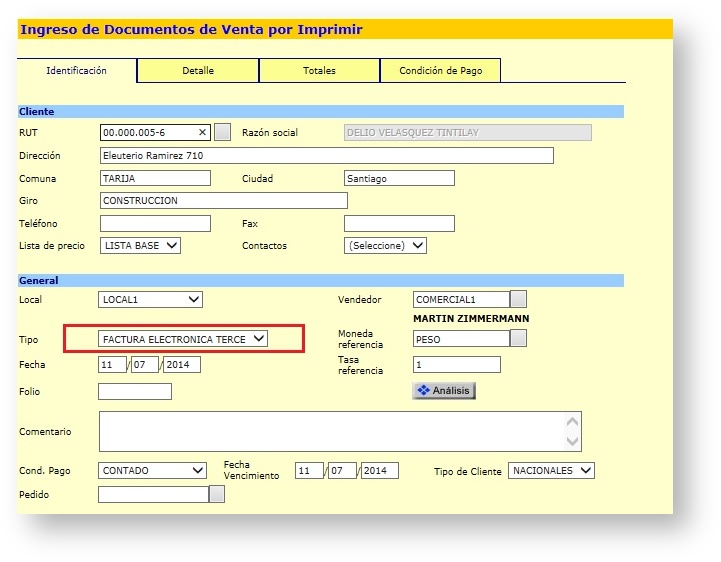
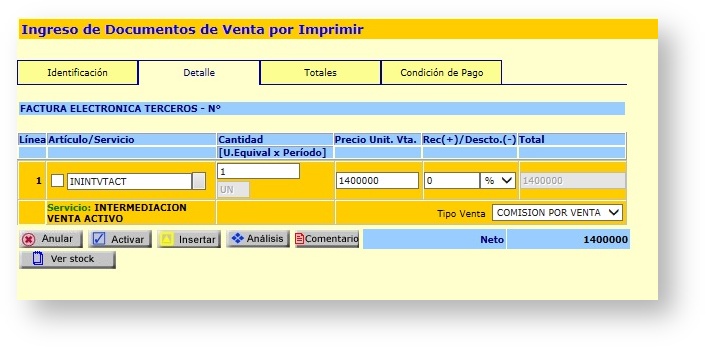
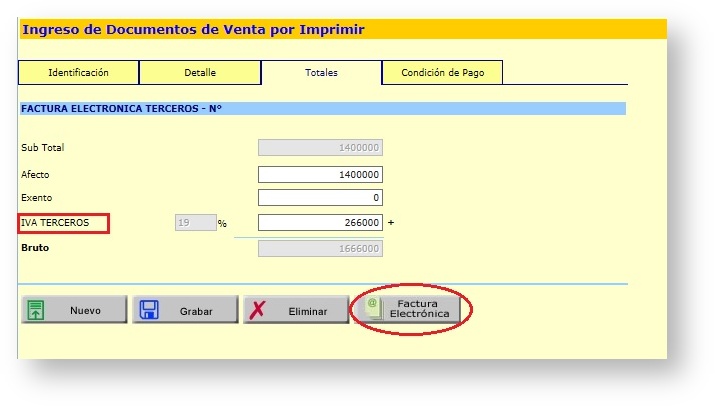
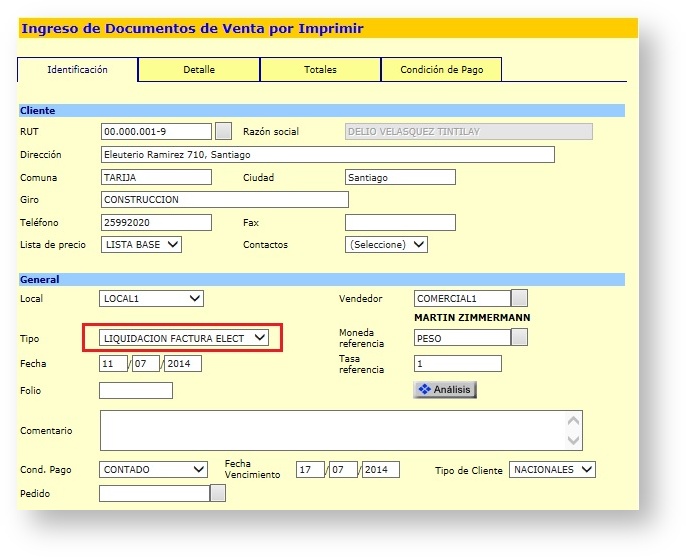
.jpg?version=1&modificationDate=1435778070488&cacheVersion=1&api=v2&effects=drop-shadow&height=250)